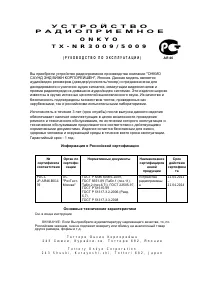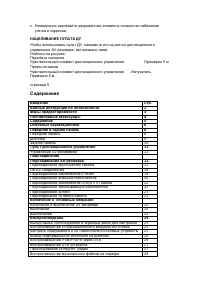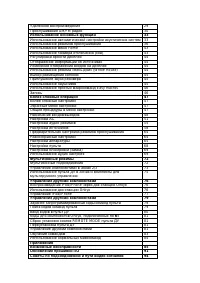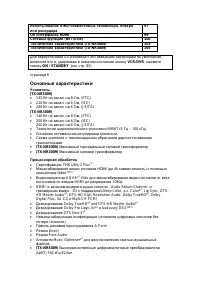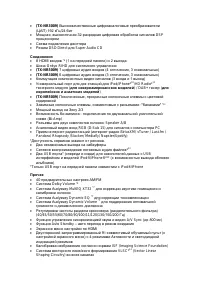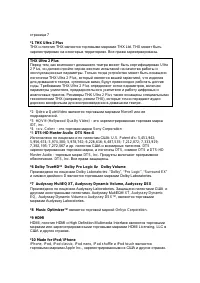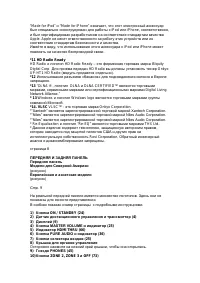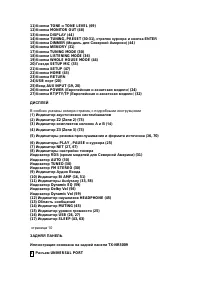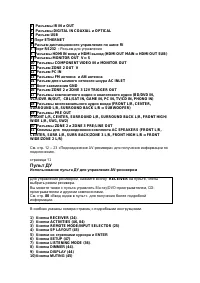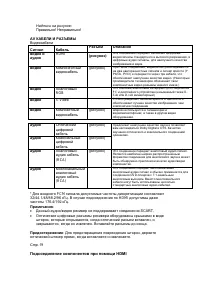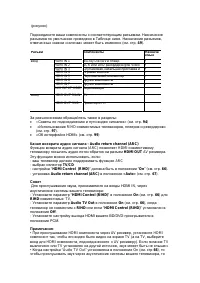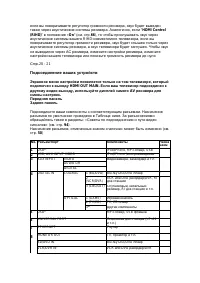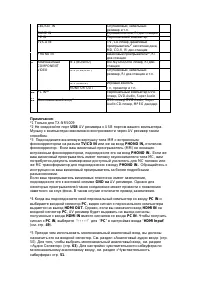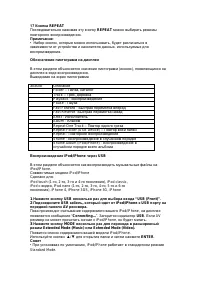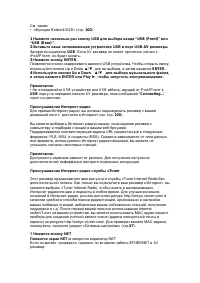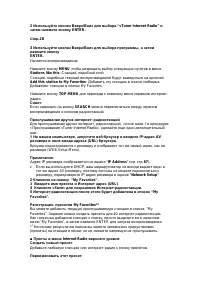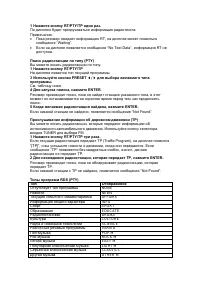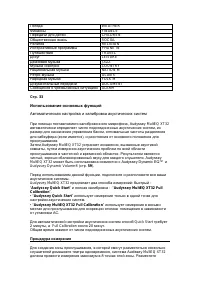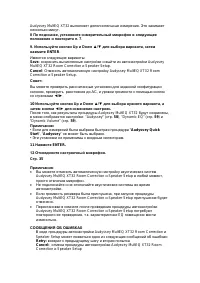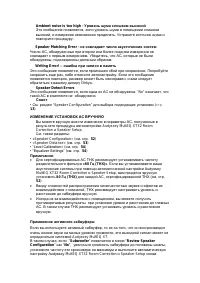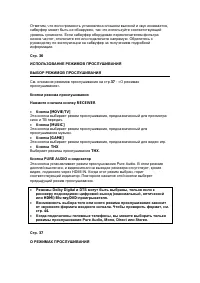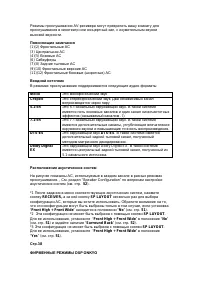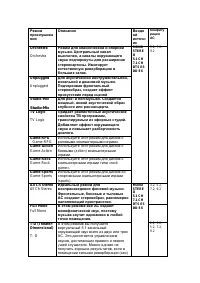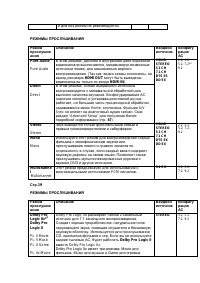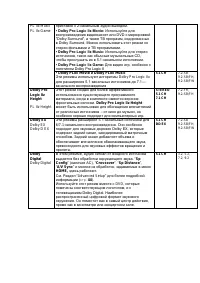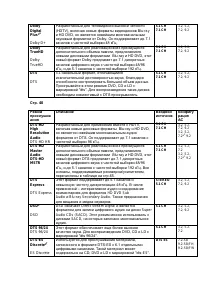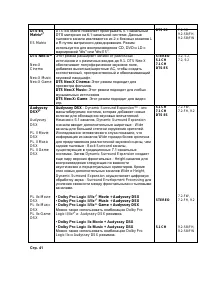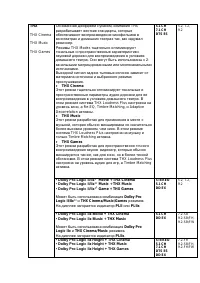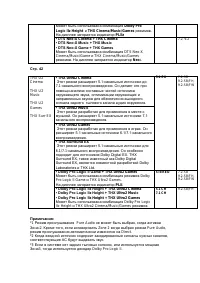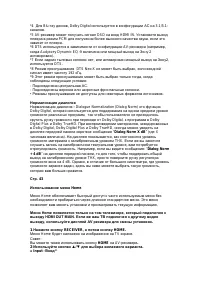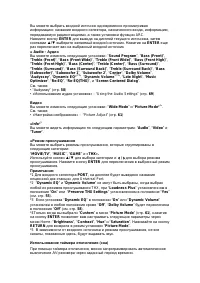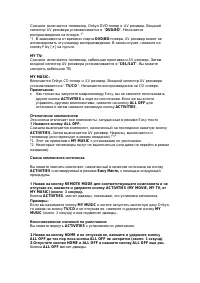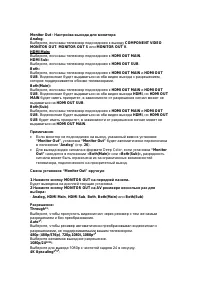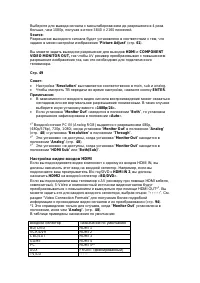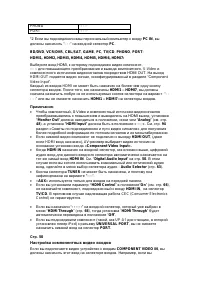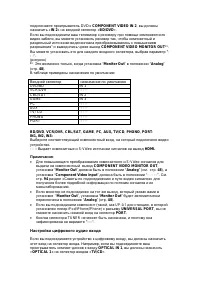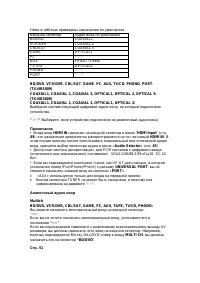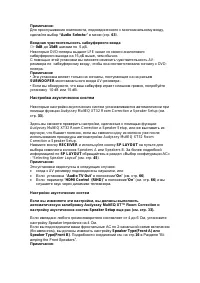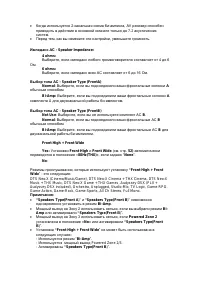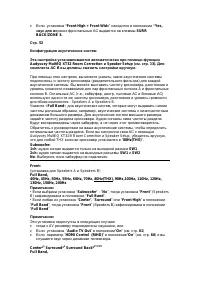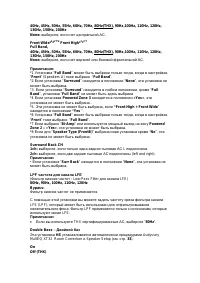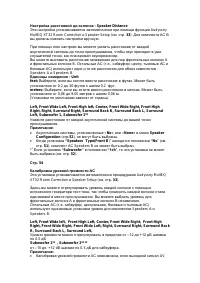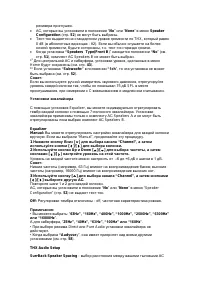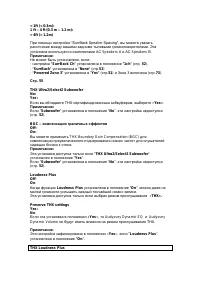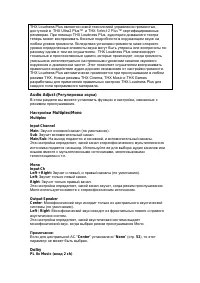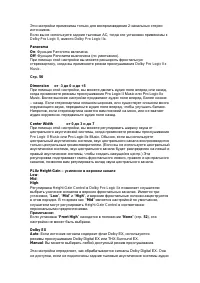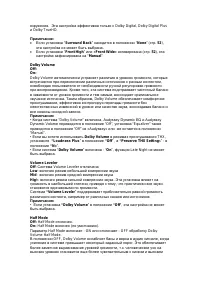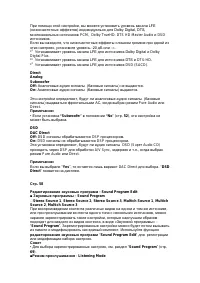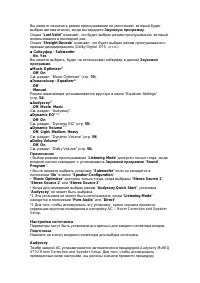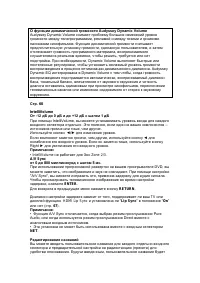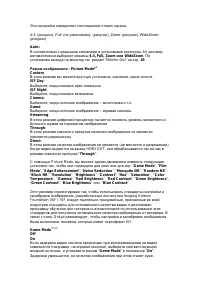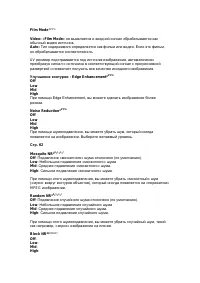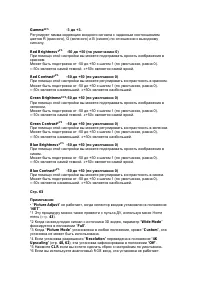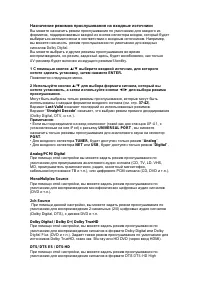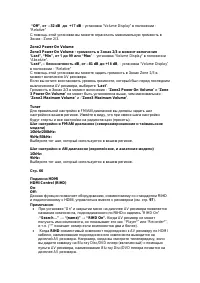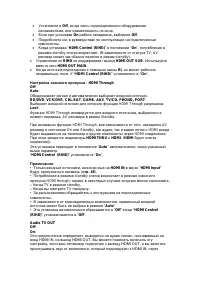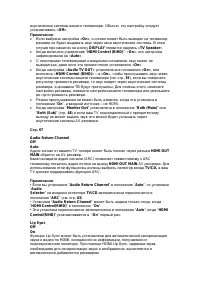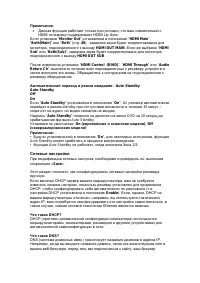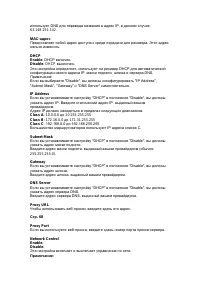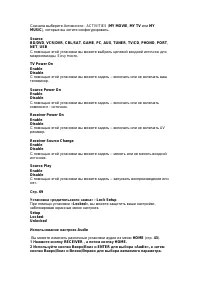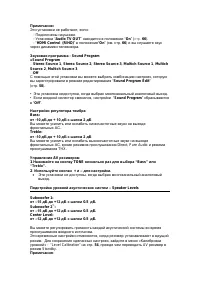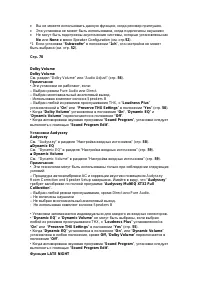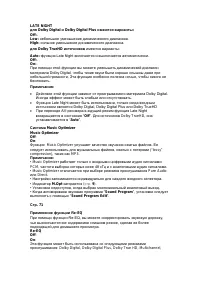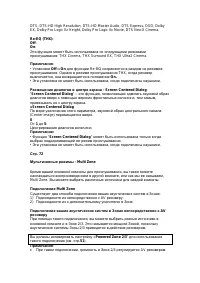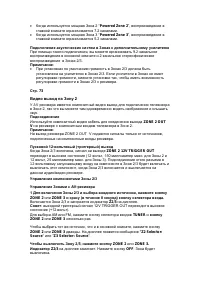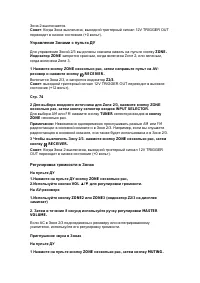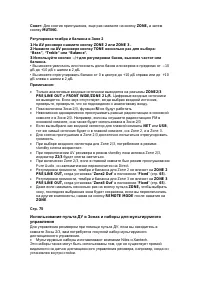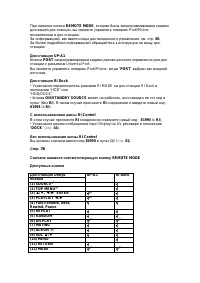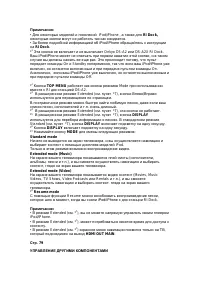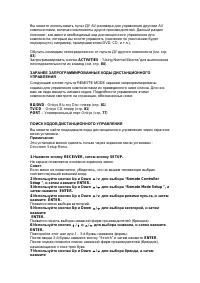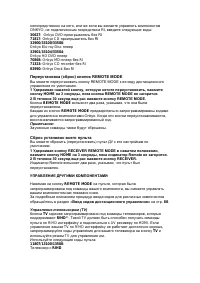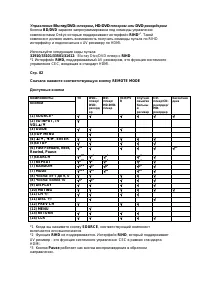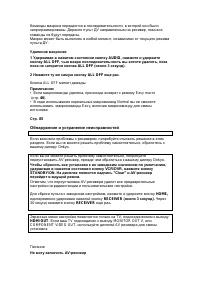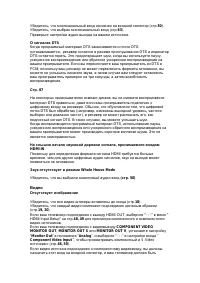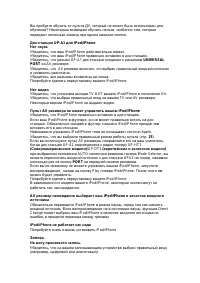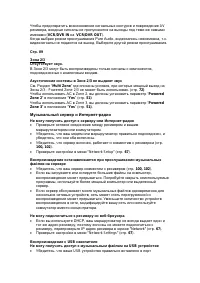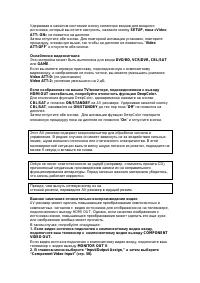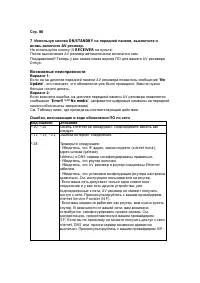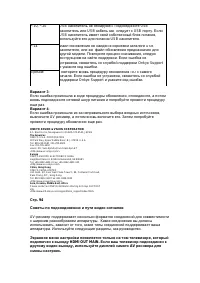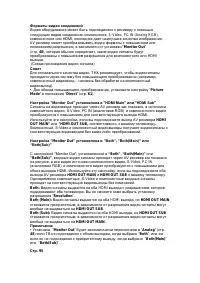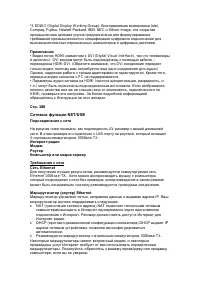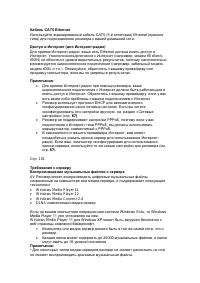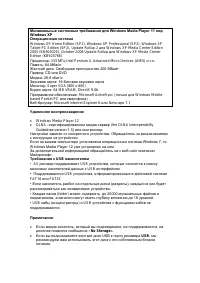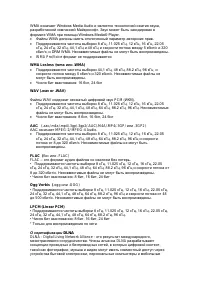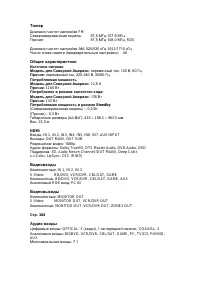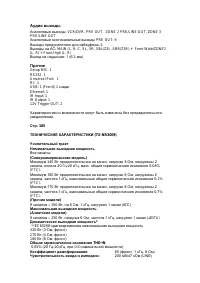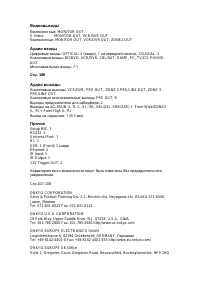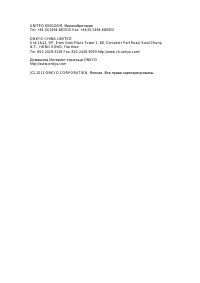Усилители Onkyo TX-NR5009 - инструкция пользователя по применению, эксплуатации и установке на русском языке. Мы надеемся, она поможет вам решить возникшие у вас вопросы при эксплуатации техники.
Если остались вопросы, задайте их в комментариях после инструкции.
"Загружаем инструкцию", означает, что нужно подождать пока файл загрузится и можно будет его читать онлайн. Некоторые инструкции очень большие и время их появления зависит от вашей скорости интернета.
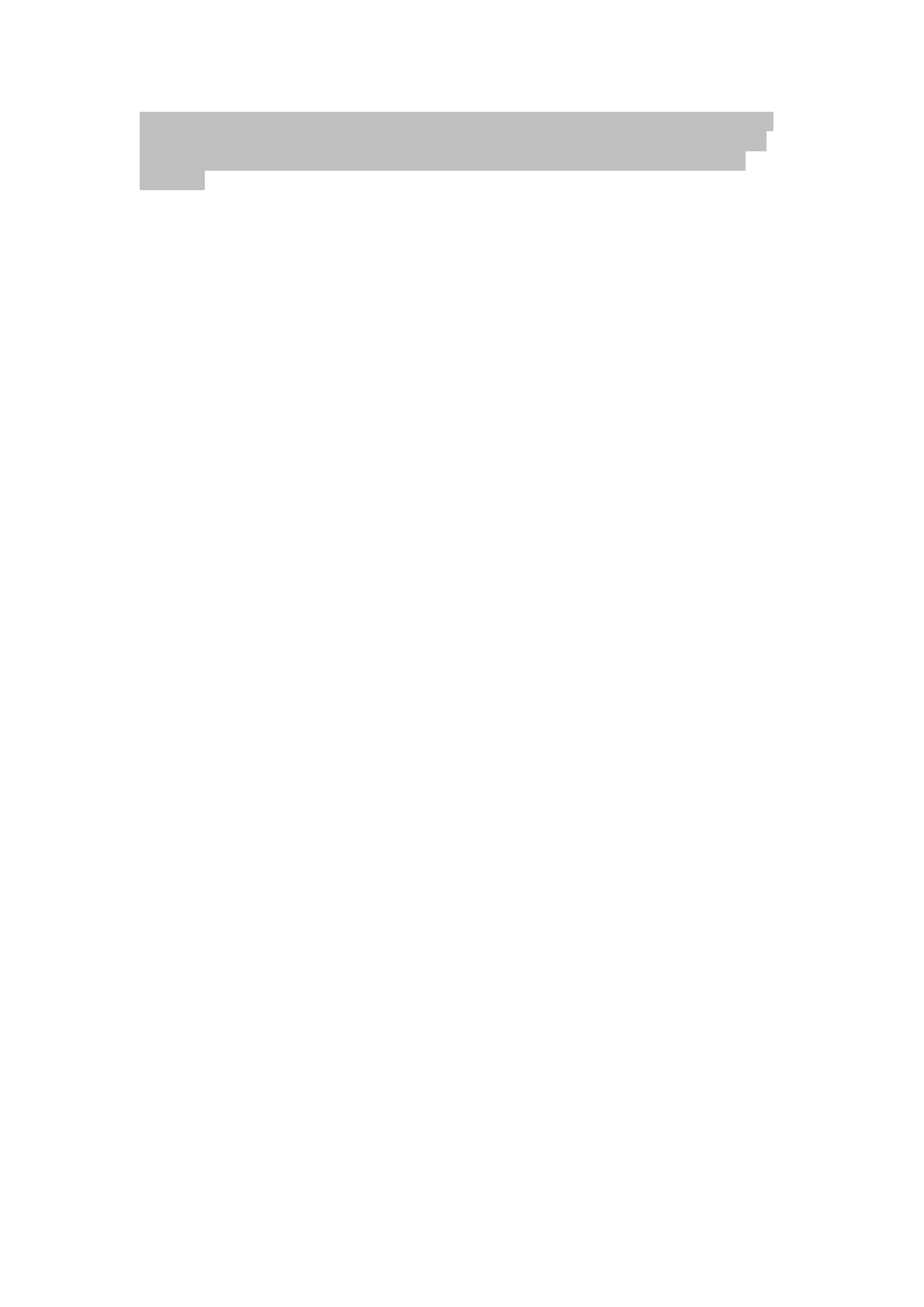
включая, но не ограничиваясь, потерями любого оборудования, носителей или
данных, или же прочих, специальных, непреднамеренных или последовавших
повреждений, даже если Onkyo была предупреждена о возможности такого
ущерба.
За самой свежей информацией обращайтесь на веб-сайт Onkyo.
Обновление ПО через сеть
AV
ресивер позволяет вам обновлять зашитое ПО через сетевое соединение
на задней панели.
Примечания
:
• Убедитесь, что ваш AV ресивер и TV включены и кабель Ethernet
подсоединен к задней панели AV ресивера.
• Никогда не выключайте AV ресивер и не выдергивайте вилку из розетки в
ходе процедуры обновления ПО.
• Никогда не вставляйте и не выдергивайте разъем HDMI кабеля или Ethernet
кабеля в ходе процедуры обновления ПО.
• Не пытайтесь получить доступ к AV ресиверу с вашего компьютера в
процессе обновления ПО.
• Никогда не выдергивайте сетевой кабель питания в ходе процедуры
обновления ПО.
• Для обновления ПО потребуется около 30 минут.
• AV ресивер сохранит все ваши настройки после окончания процедуры
обновления ПО.
Перед тем, как начать обновление ПО
• Проверьте установку ―
HDMI Control (RIHD)
‖ (стр.
66
), она должна быть в
положении «Off».
• Выключите контроллеры, подключенные по сети Ethernet.
• Выключите Зону 2.
• Остановите воспроизведение контента из интернет-радио, iPod/iPhone, USB
устройств или серверов и т.п..
Процедура обновления ПО
1
Нажмите кнопку RECEIVER, а потом кнопку SETUP на пульте.
На экране TV появится главное меню. Эту процедуру можно также запустить с
передней панели AV ресивера, используя кнопки SETUP, кнопки со стрелками и
ENTER.
2 Выберите “Hardware Setup” и нажмите кнопку ENTER.
3
Выберите “ Firmware Update” и нажмите кнопку ENTER.
Заметим, что опция ―
Firmware Update
‖ остается закрытой серым фоном около
50 секунд после включения AV ресивера. Поэтому пожалуйста, дождитесь,
когда она станет работоспособна.
4
Выберите “Via NET” и нажмите кнопку ENTER.
5
Выберите “Update” и нажмите кнопку ENTER.
Начнется процедура обновления ПО.
В ходе обновления ПО, изображение на экране TV может исчезнуть, в
зависимости от обновляемой программы. В таком случае за процессом можно
будет наблюдать на дисплее передней панели AV ресивера. Изображение на
экране TV появится вновь, когда вы закончите процесс обновления ПО и
выключите, а потом опять включите AV ресивер.
6
Сообщение “Complete!” («завершено!») появится на дисплее передней
панели AV ресивера, показывая, что процедура обновления закончена.
Содержание
- 2 Руководство по эксплуатации; Содержание; Важные наставления по безопасности
- 4 Меры предосторожности
- 5 Модели для США; Примечание; Увеличить расстояние между данным оборудованием и приемником.; Модели для Канады
- 6 Важно; Модели для Европы; Onkyo Europe Electronics GmbH; УСТАНОВКА БАТАРЕЙ
- 9 Об интерфейсе HDMI; Основные характеристики
- 13 В скобках указаны номера страниц с подробными инструкциями
- 14 Разъем для управления; Пульт ДУ; Для управления ресивером, нажмите кнопку
- 15 Подсоединение AV ресивера; Подсоединение колоночных кабелей
- 18 Использование дипольных акустических систем
- 20 Данный аудио/видео ресивер не поддерживает соединения SCART.; Подсоединение компонентов при помощи HDMI
- 22 HDMI Control; ‖ в положение «; On; то чтобы прослушивать звук через; Компоненты
- 28 II
- 37 ресивер поддерживает четыре типа информации RDS:
- 39 Использование основных функций; Автоматическая настройка и калибровка акустических систем
- 47 STEREO
- 49 Описание; и Blu-ray Secondary Audio. Также предназначен; DTS ES
- 50 ES Matrix
- 58 Использование простых макрокоманд - Easy macro
- 60 Запись; Запись входного AV источника; ресивера не влияет на запись.
- 63 Настройка видео входов HDMI
- 64 Настройка компонентных видео входов
- 65 Настройка цифрового аудио входа
- 67 От; Настройка акустических систем
- 75 : Монофонический звук исходит из фронтальных левого и правого; Dolby
- 77 Note
- 80 Настройка источника
- 91 Назначение режимов прослушивания на входные источники
- 93 Меню Hardware Setup
- 97 ote; Сетевые настройки
- 98 Эта настройка включает и выключает управление по сети.
- 105 Видео выход на Зону 2
- 111 • Подсоедините док-станцию RI Dock к AV ресиверу с помощью; RI; Вы можете использовать функцию будильника вашего; Управление вашими плеерами iPod/iPhone
- 117 Переустановка (сброс) кнопок REMOTE MODE
- 119 Обучение командам; Направьте пульты ДУ друг на друга, расположив их на расстоянии 5-15; Следующие кнопки не могут заучивать новые команды:
- 120 Использование нормальных макросов
- 121 Обнаружение и устранение неисправностей
- 122 Если; ПРЕДУПРЕЖДЕНИЕ; нажмите кнопку; MUTING; на
- 124 Проверьте соединения аналогового многоканального входа.
- 125 Видео
- 126 Тюнер
- 127 Убедитесь, что батареи установлены в правильной полярности (стр.
- 129 Музыкальный сервер и Интернет-радио
- 130 Другие неисправности
- 134 Возможные неисправности
- 137 Вариант 3
- 141 RIHD; Как подсоединить и настроить; Подтвердите подключение и настройки.
- 143 Несколько слов о HDMI; Поддерживаемые аудио форматы; О защите авторских прав
- 144 проверьте его настройки. За более подробной информацией; Сетевые функции NET/USB; Подсоединение к сети; TX. Хотя можно воспроизводить музыку с компьютера,
- 148 ААС; О сертификации DLNA
- 149 Усилительный тракт; каналов; Видеотракт
- 150 Прочие; Вт; Потребляемая мощность в режиме Standby; мм; Видеовходы
- 151 сзади; Североамериканская модель); каналов; Общие гармонические искажения THD+N